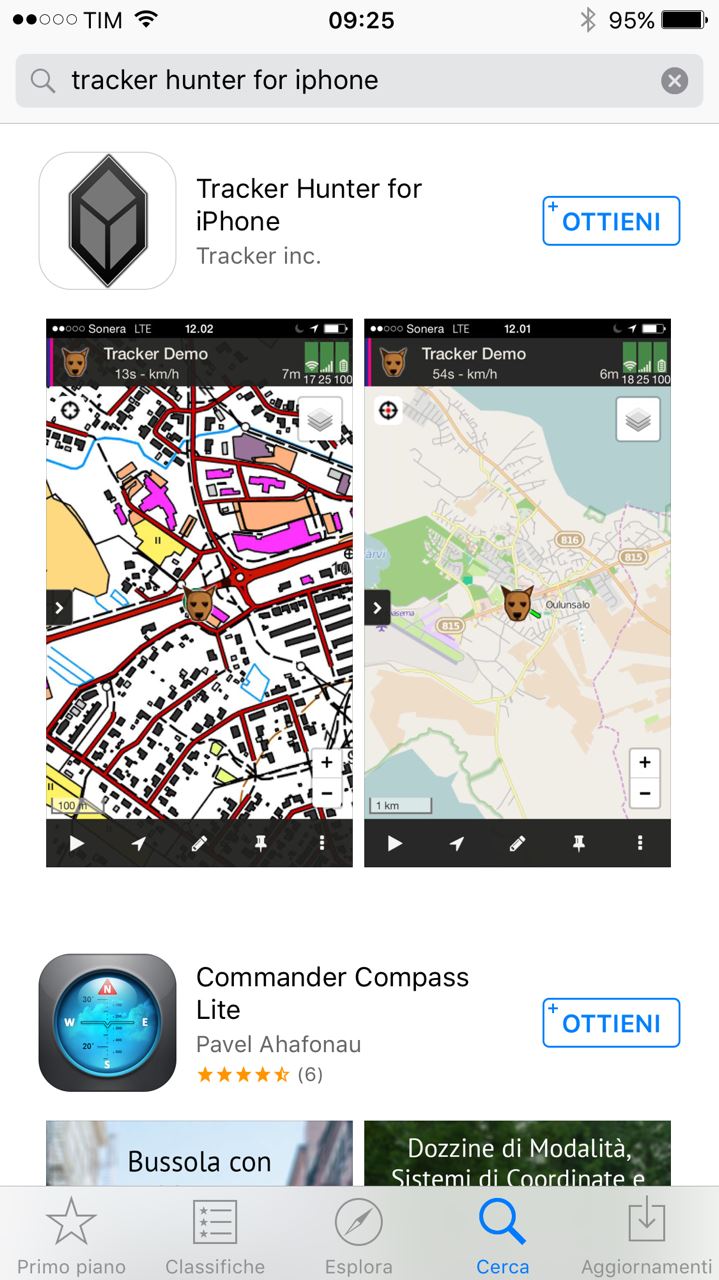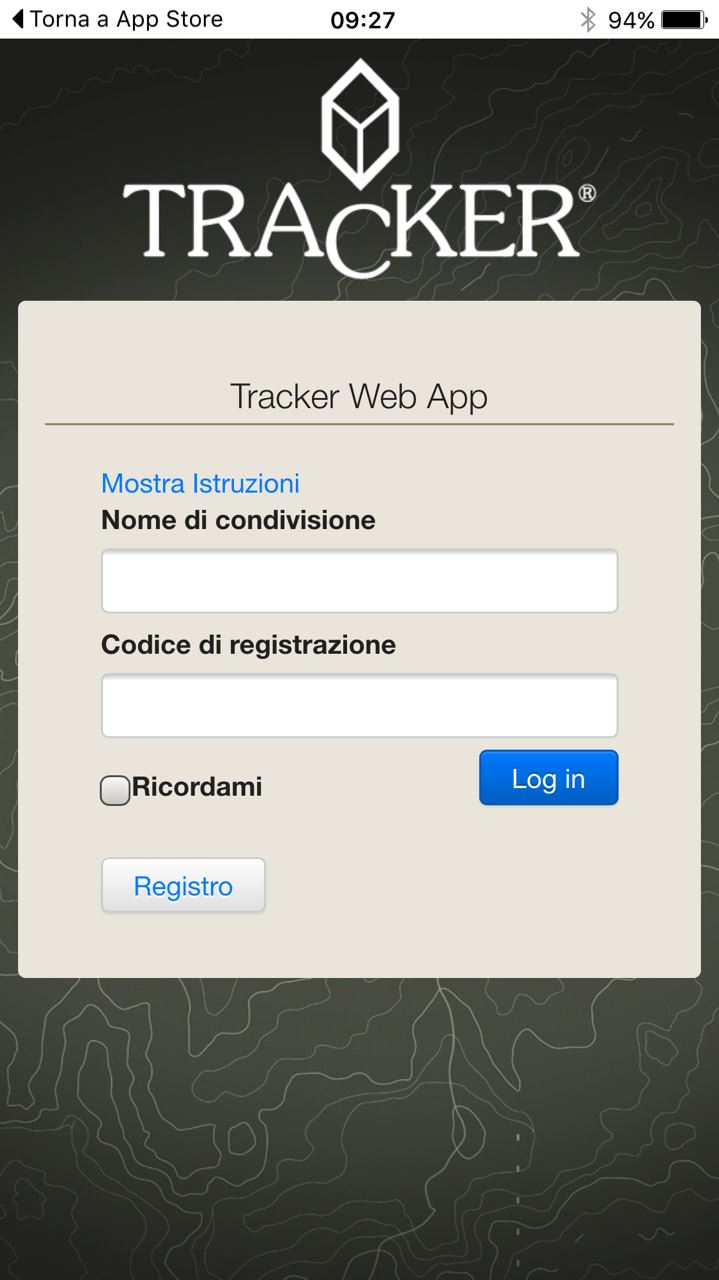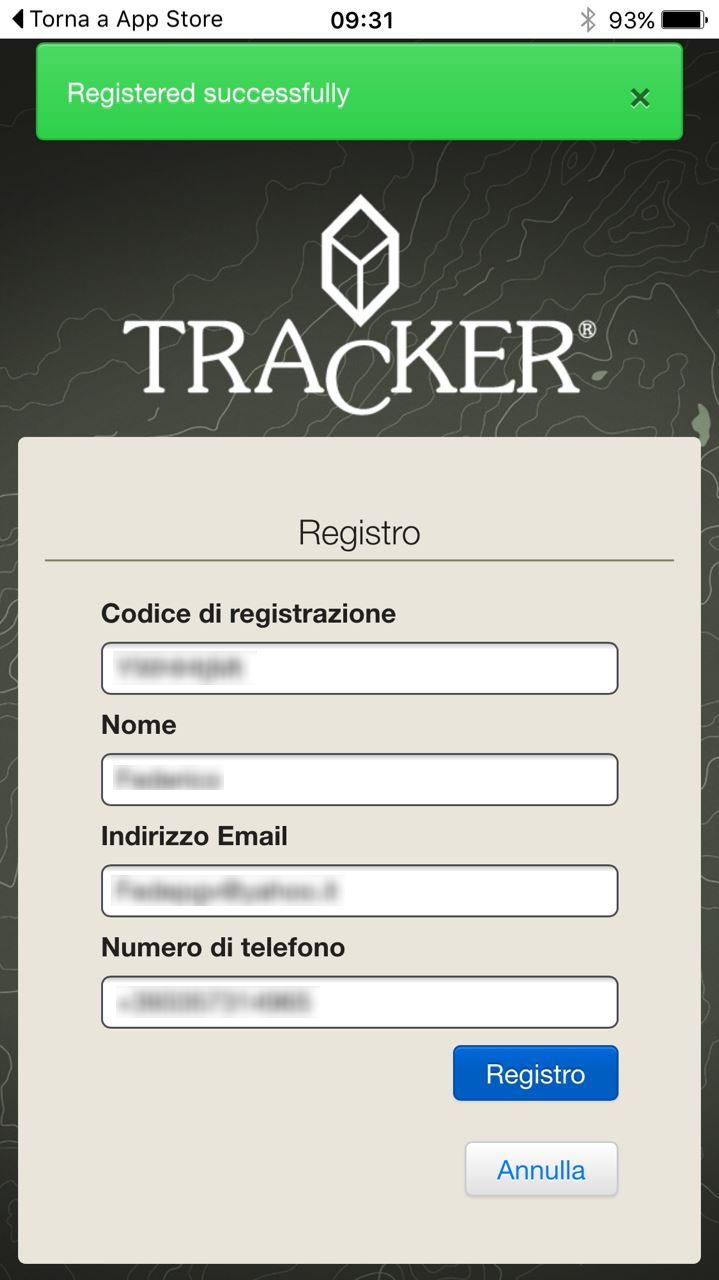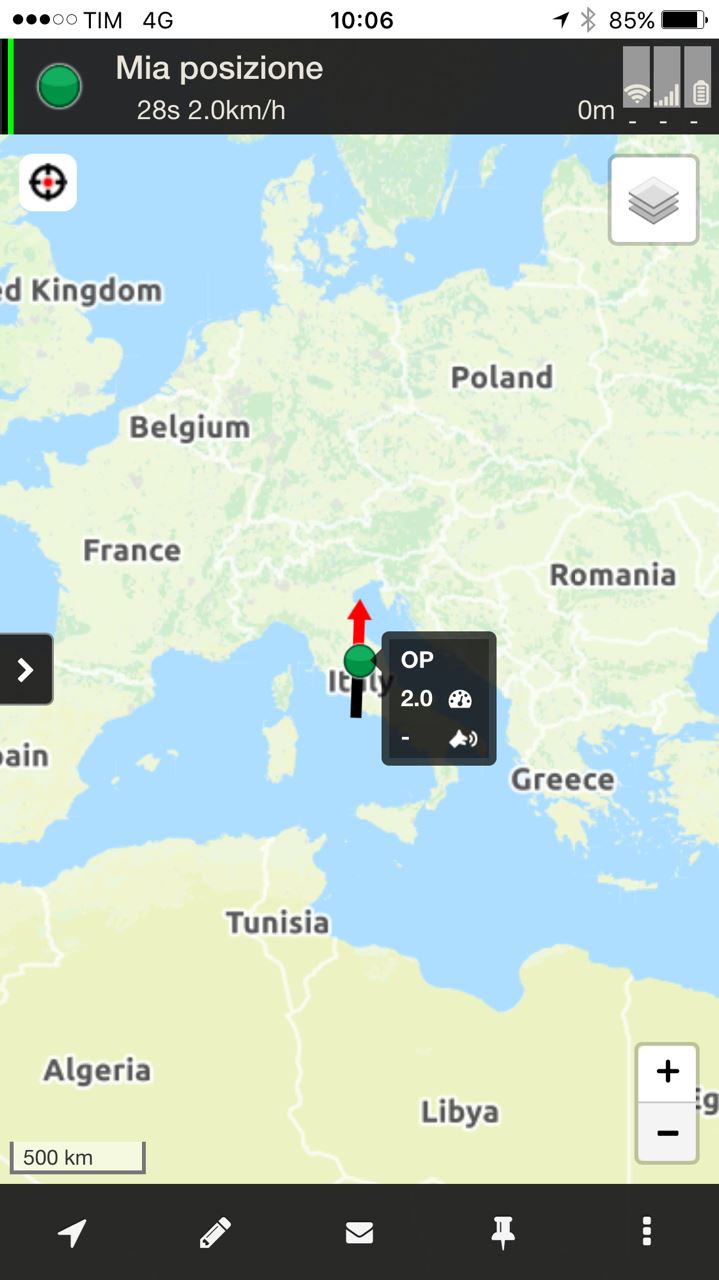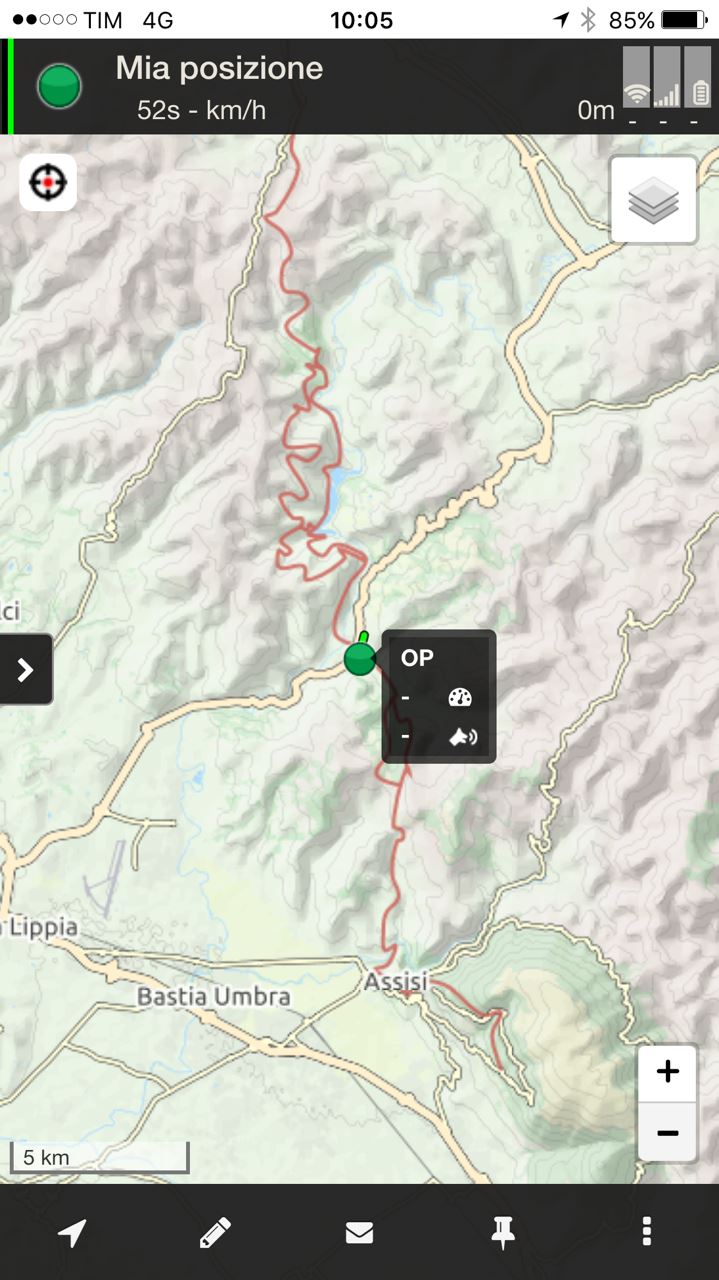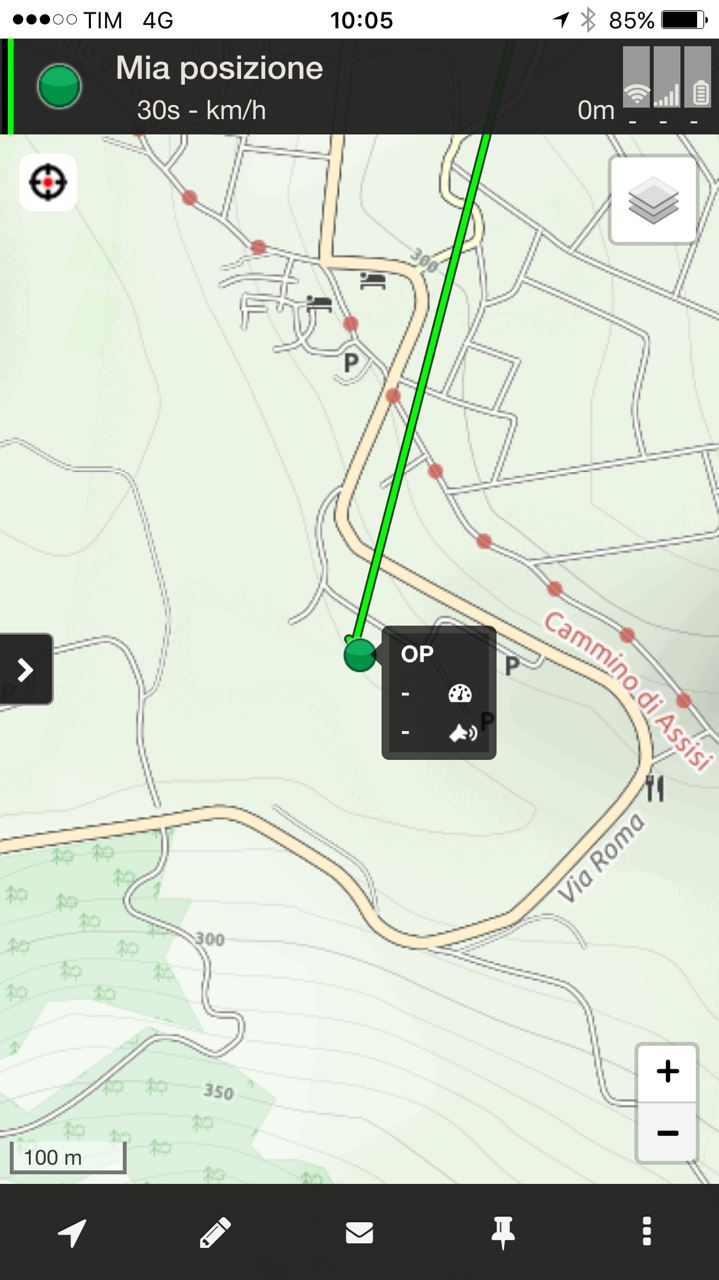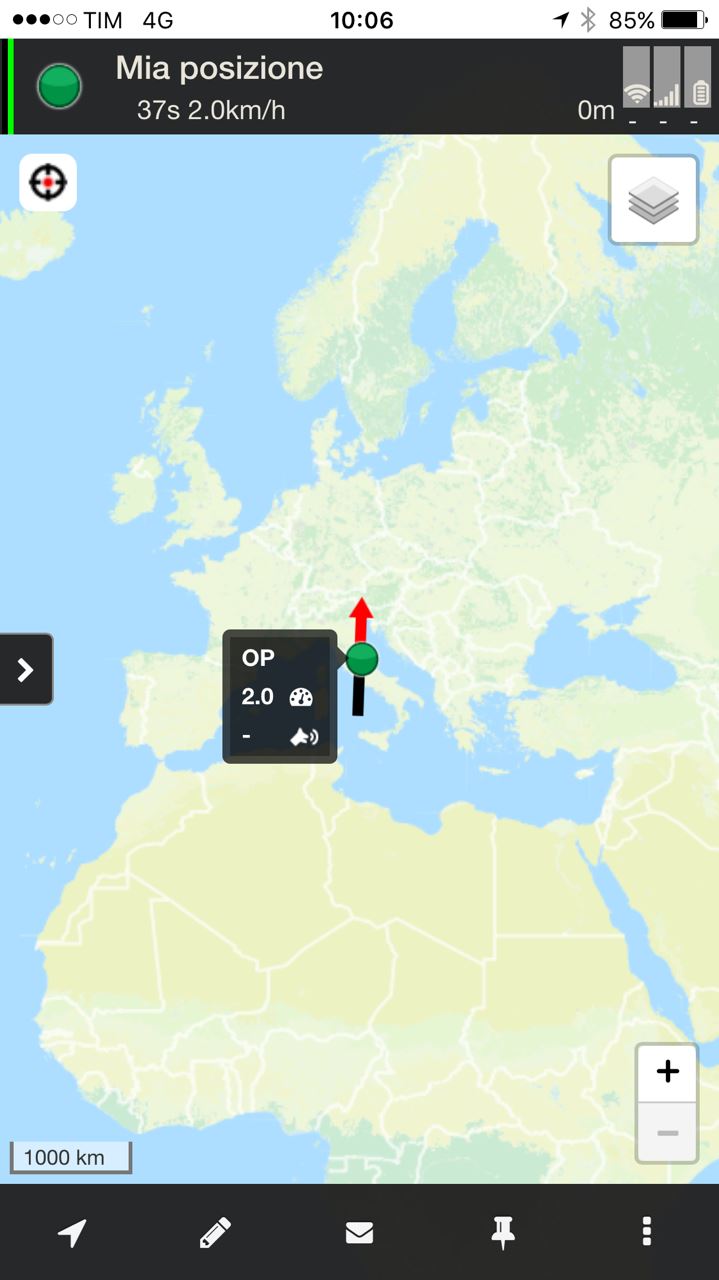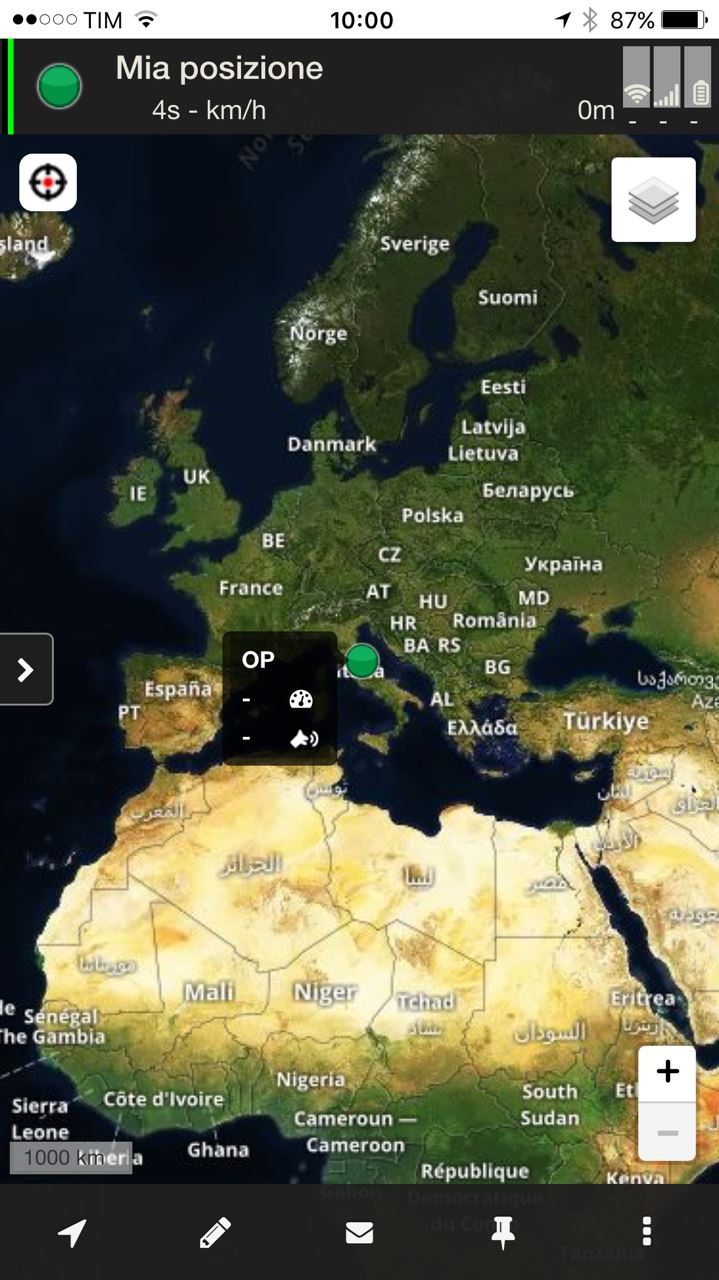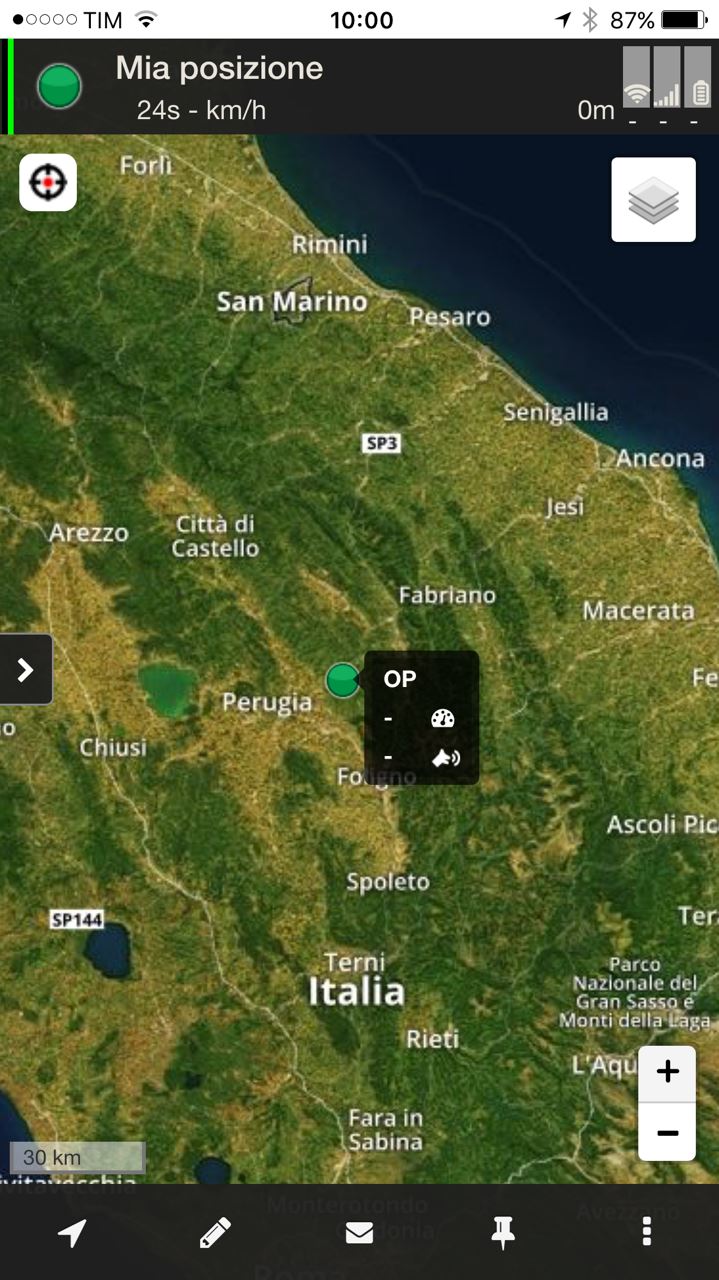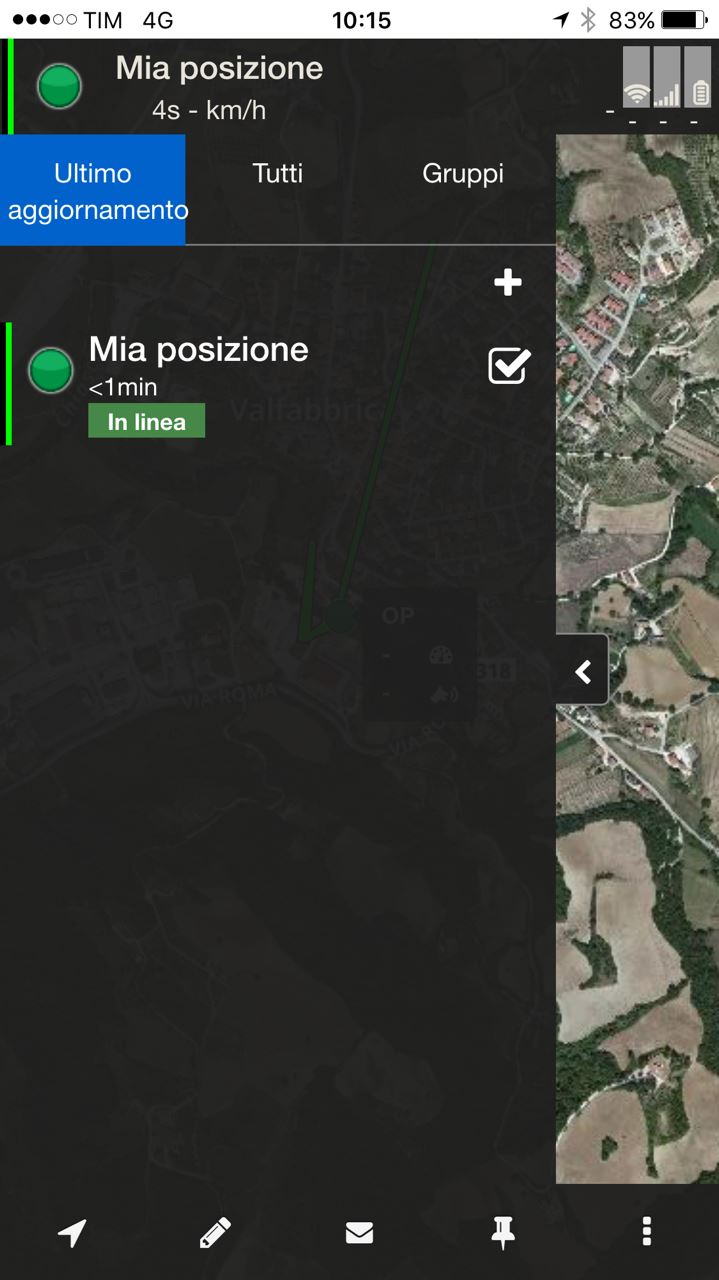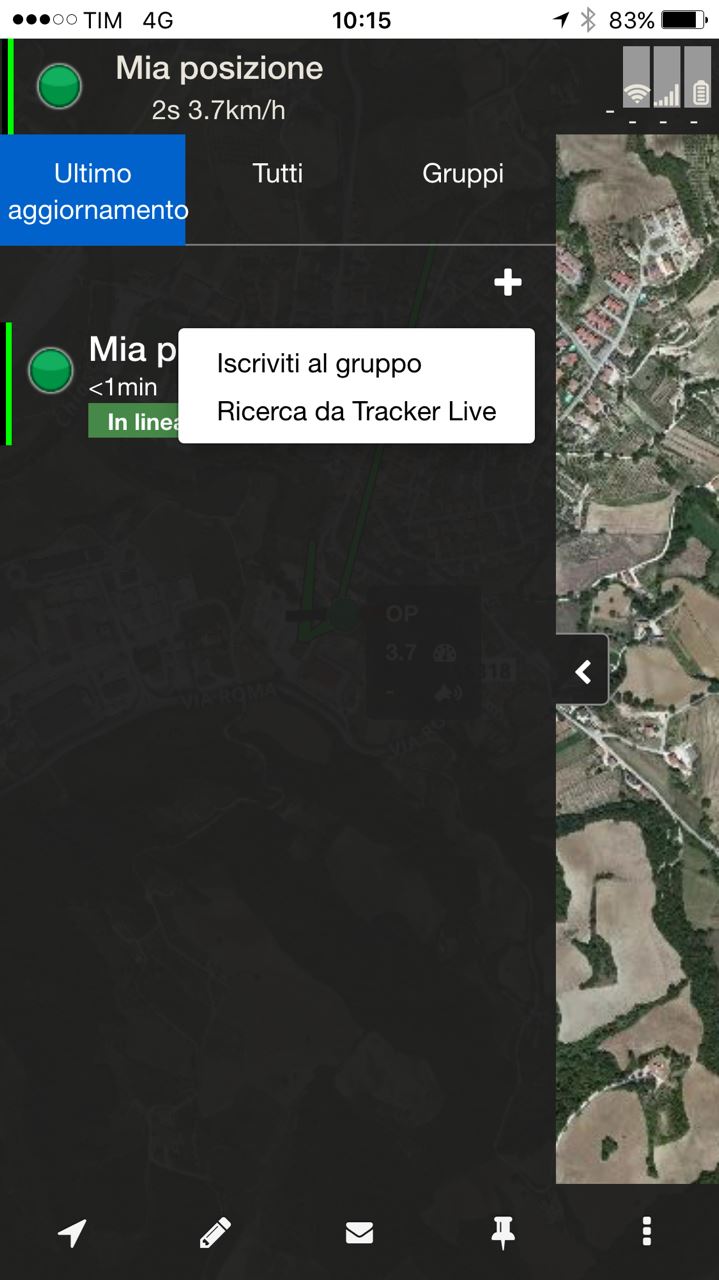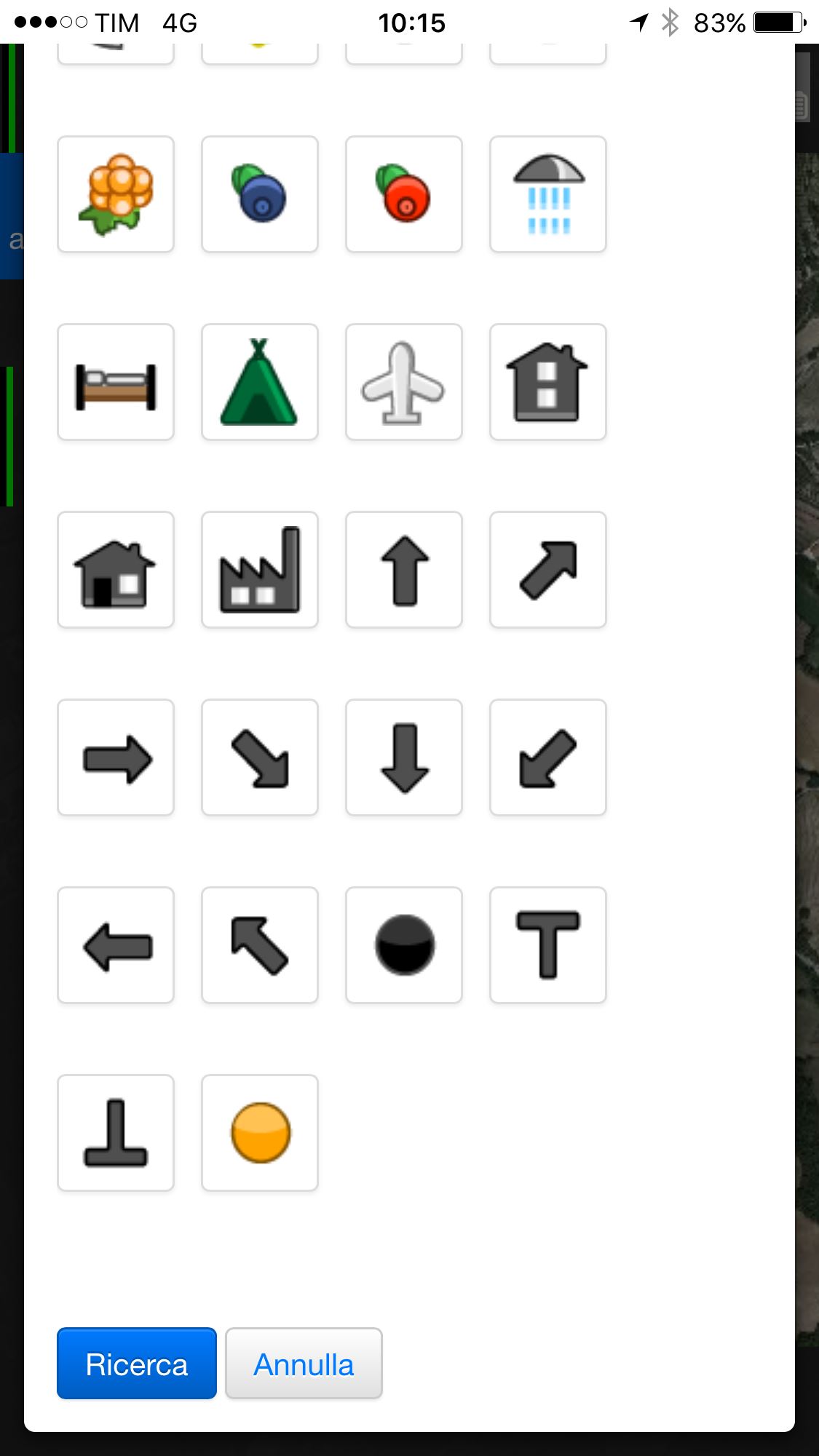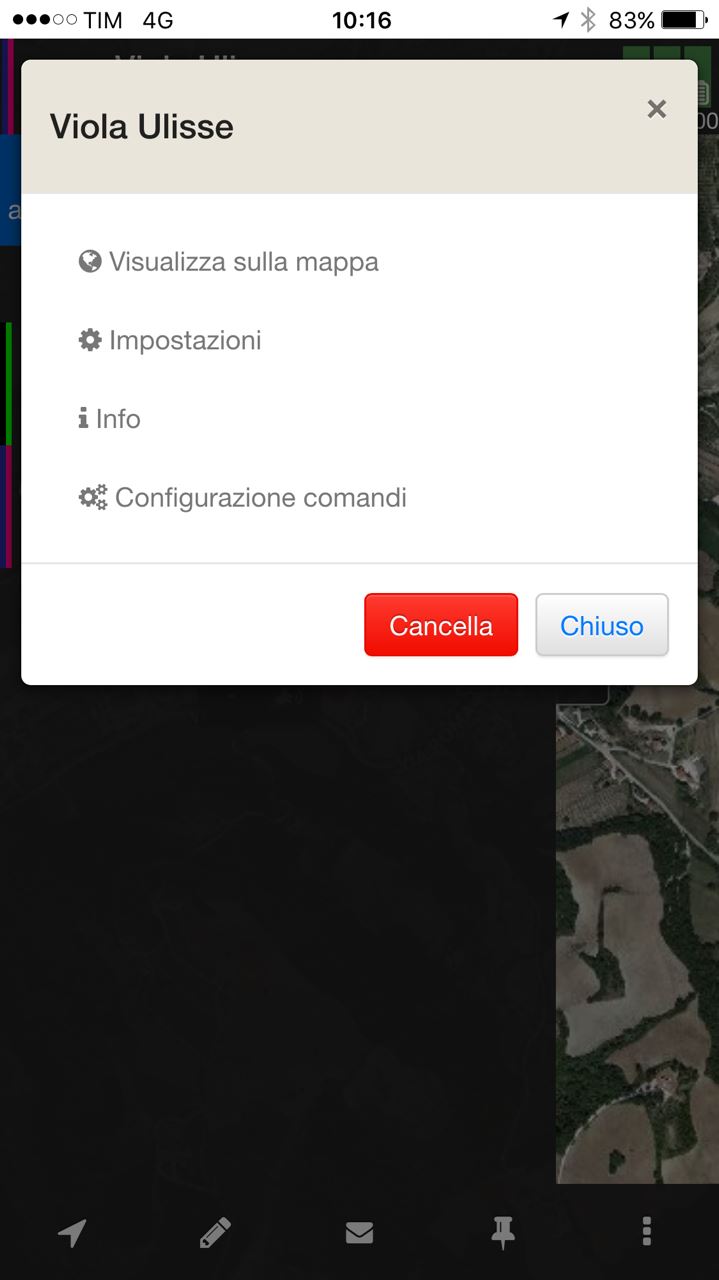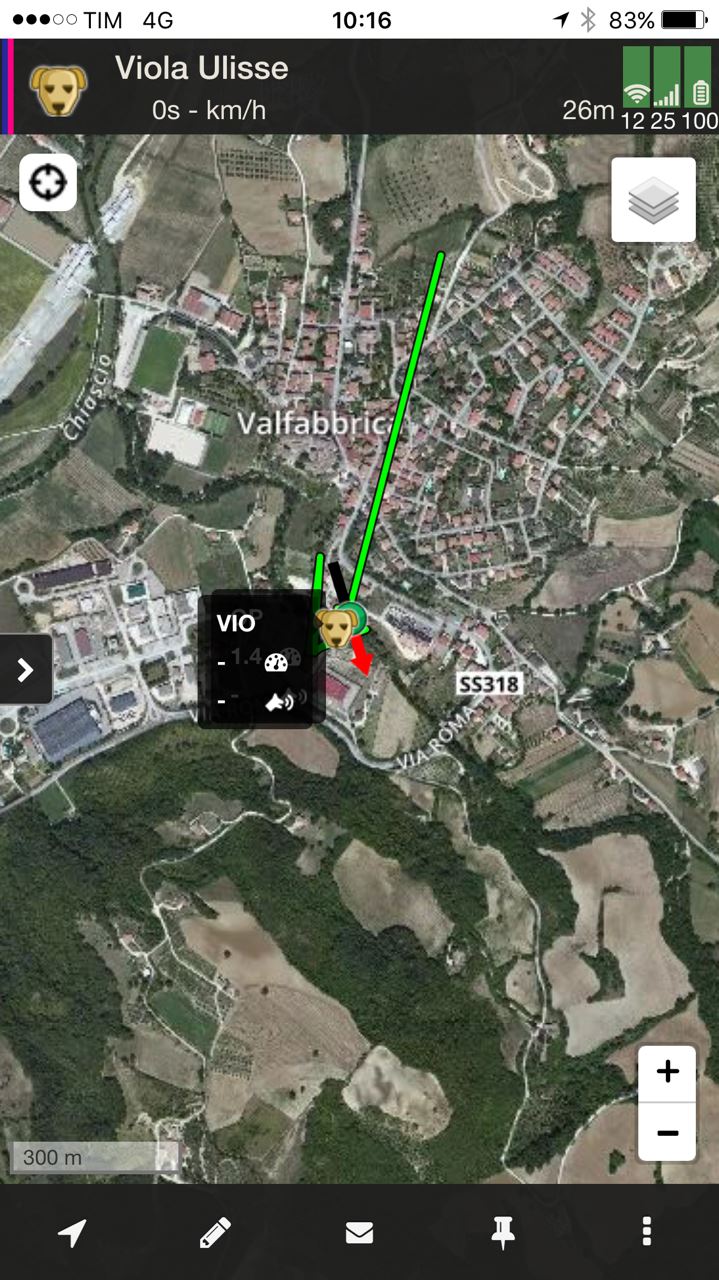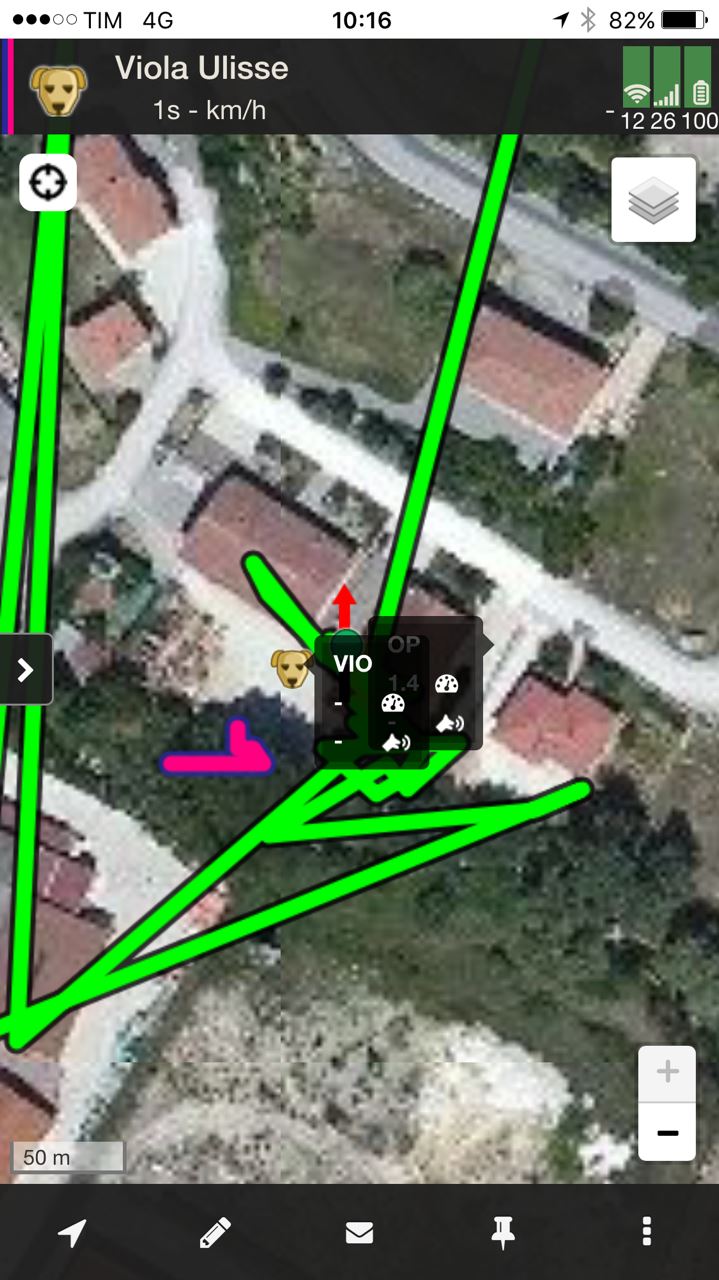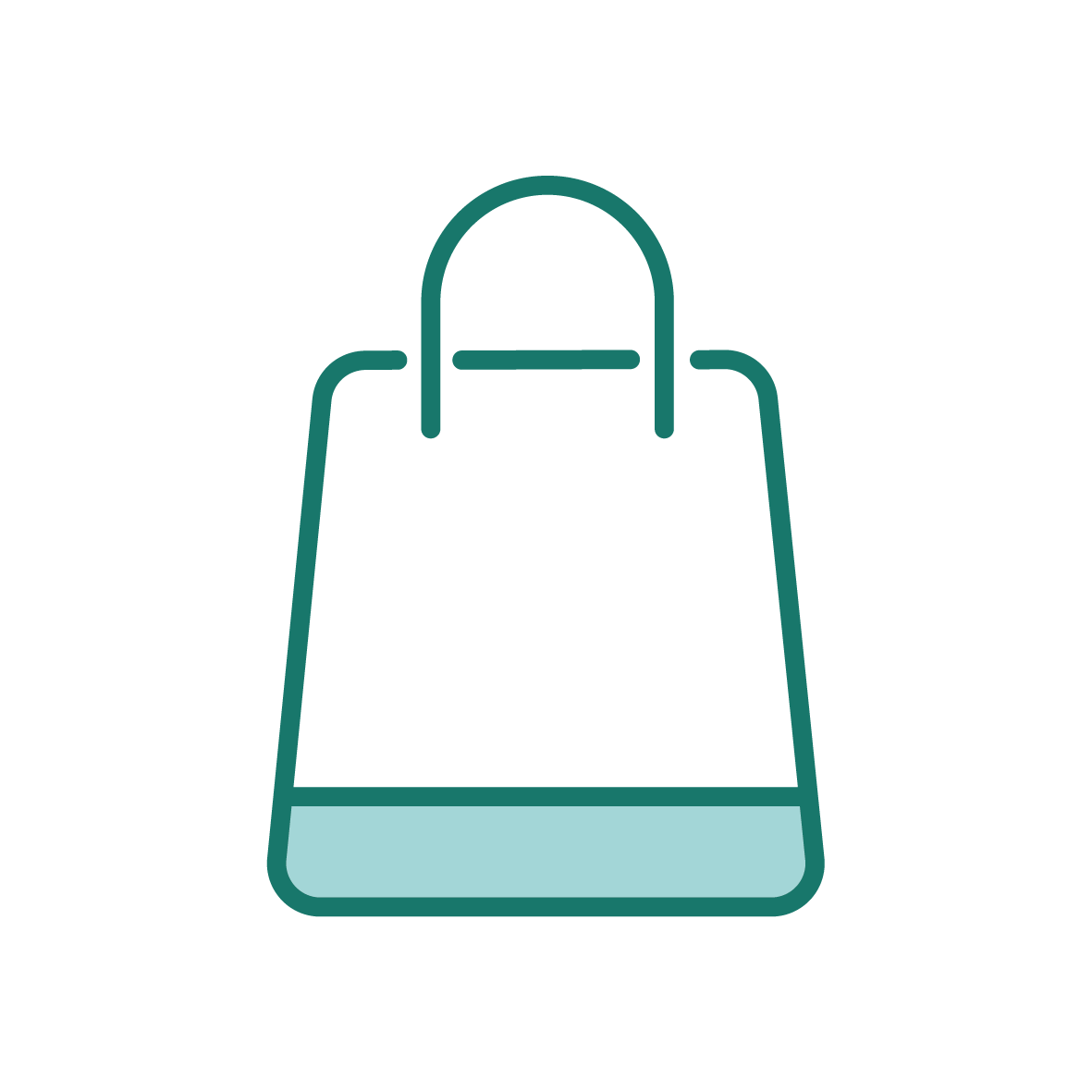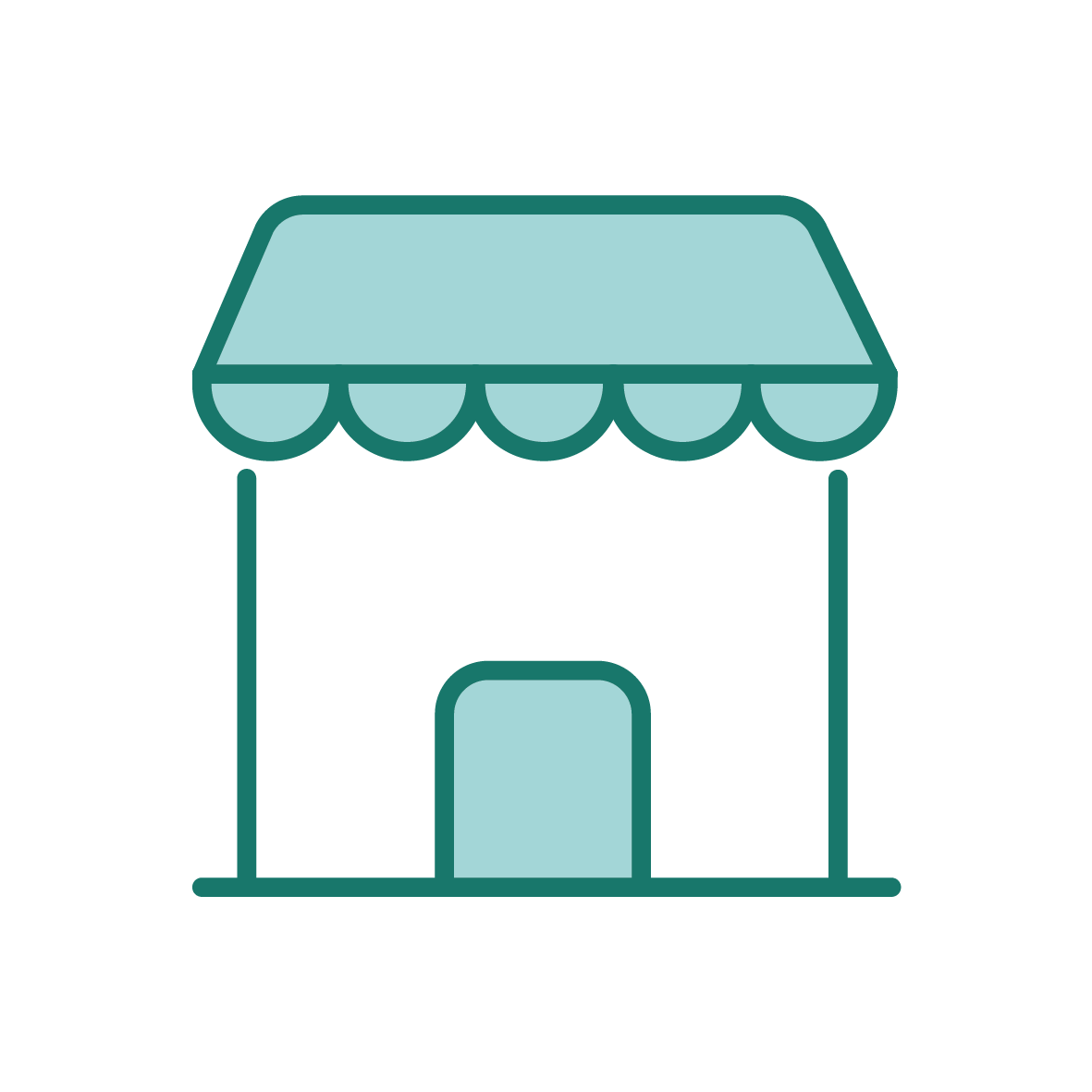TRACKER – Guida alla prima installazione in 7 STEP
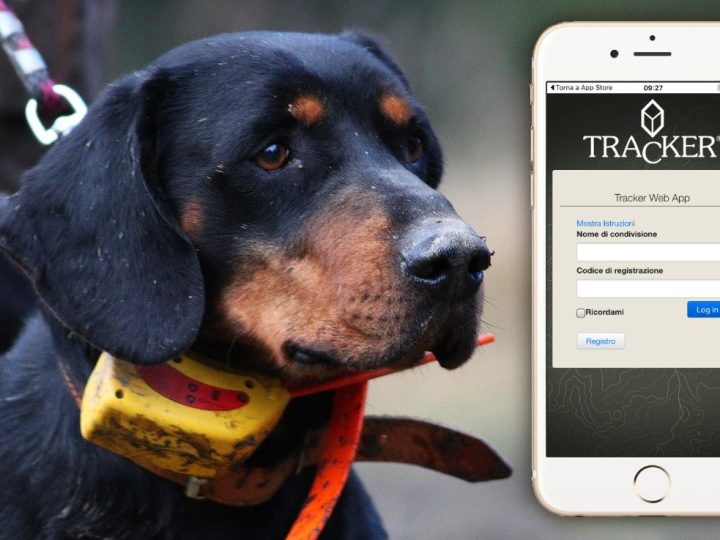
Tutti i passaggi sotto descritti sono riportati più dettagliatamente nel MANUALE USO E MANUTENZIONE TRACKER.
Il dispositivo (cellulare, tablet, ecc..) deve avere Sistema operativo iOS 1.23.1
STEP 1 – Scaricare TrackerApp dall’App Store
Cercare “tracker hunter for iphone” su App Store ed avviare l’installazione cliccando sul pulsante OTTIENI e poi sul pulsante INSTALLA.
STEP 2 – Effettuare la Registrazione
Avviare l’App. In caso di GPS disattivato il dispositivo chiederà di abilitarlo.
Seguire attentamente le indicazioni inserendo tutti i dati richiesti in maniera corretta: Nome e Cognome, numero di telefono preceduto da +39, indirizzo e-mail. Alla fine della registrazione verrà chiesto verà chiesto di inserire il codice fornito dal rivenditore rispettando scrupolosamente maiuscole e minuscole.
Seguire tutte le indicazioni: il sistema vi assegnerà automaticamente un nome di condivisione ed una password da NON MODIFICARE.
STEP 3 – Tour su carta geografica del territorio
Una volta entrati in TRACKER si può zoomare facendo scorrere due dita sullo schermo in direzioni opposte.
Questa operazione a seconda della velocità della connessione può richiedere da pochi secondi a qualche minuto. Una volta scaricate, queste mappe restano nella memoria dello smartphone rendendo più rapide le successive navigazioni.
STEP 4 – Passaggio a cartografia satellitare
Cliccare l’icona in alto a destra nello schermo (simbolo con tre fogli sovrapposti) quindi scegliere MapBox fra le tipologie di carte proposte.
STEP 5 – Collegare un collare
Aprire il menu a scorimento laterale cliccando nel simbolo posizionato nella parte centrale del lato sinistro dello schermo (simbolo freccia).
Selezionare il + in alto a destra dello schermo, quindi su Ricerca da Tracker Live.
Inserire il “Nome di Condivisione” e la “Password” che si trovano all’interno della scatola del collare TRACKER rispettando rigorosamente le lettere maiuscole e minuscole come fornite. Scegliere un’icona a proprio piacimento, scorrere in fondo alla pagina e premere “Ricerca“.
Ora il dispositivo ed il collare Tracker sono abbinati e pronti all’uso.
STEP 6 – Visualizzare collare sulla cartina
Cliccare sul nome del cane desiderato, scegliere “Visualizza sulla mappa” e verrà messa al centro dello schermo la posizione del collare.
STEP 7 – Inizia l’avventura con TRACKER
Ora inizia l’avventura con TRACKER ed i vostri cani monitorando i loro spostamenti sulla mappa ed i loro abbai durante le fasi di seguita del cinghiale e ferma.